PS制作流畅的手写字GIF动画教程(3)
- 2021-05-15 22:43
- 来源/作者:真实谎言/情非得已
- 己被围观 次
19、复制一帧 20、去掉副本的眼睛,点亮副本2的眼睛 21、点击图层1 22、把画笔移到第二画的开始处 23、点击副本2 24、擦掉未写到的地方 25、复制一帧 26、
19、复制一帧

20、去掉“副本”的眼睛,点亮“副本2”的眼睛
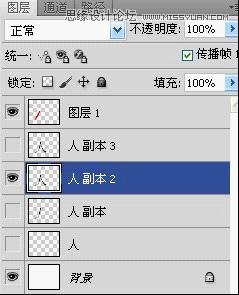
21、点击“图层1”
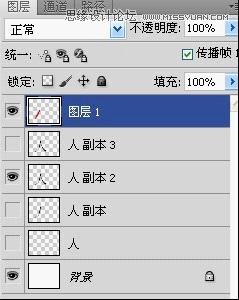
22、把“画笔”移到第二画的开始处
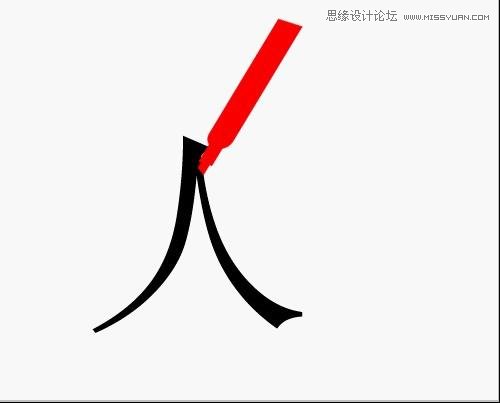
23、点击“副本2”
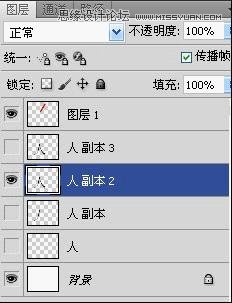
24、擦掉未写到的地方
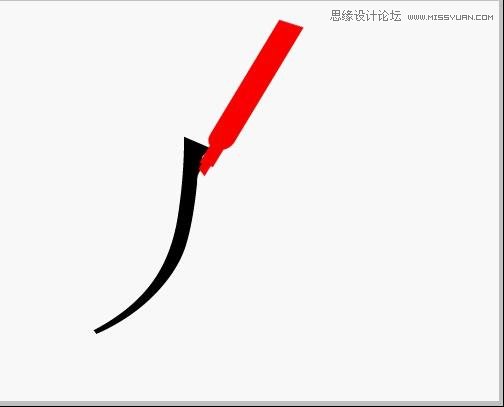
25、复制一帧

26、去掉“副本2”的眼睛,点亮“副本3”的眼睛
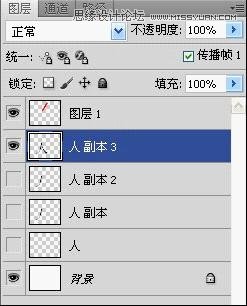
27、点击画笔
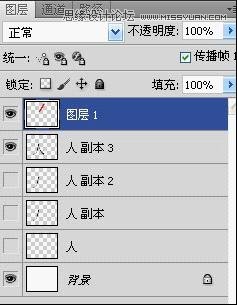
28、把“画笔”移到你所写的字第二画的最后一个动作
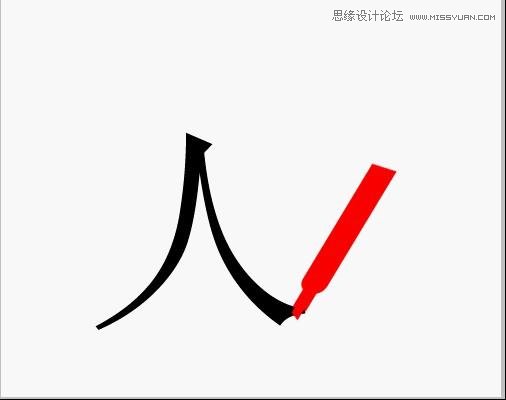
29、保存动画
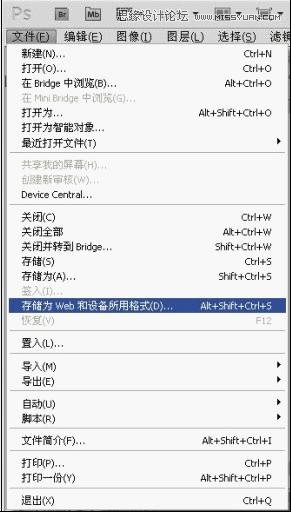
之前有同学问到,有拐弯的字怎么做?其实拐弯的字,可以在拐弯处多做一帧,让笔在拐弯的地方停留一下就可以了!
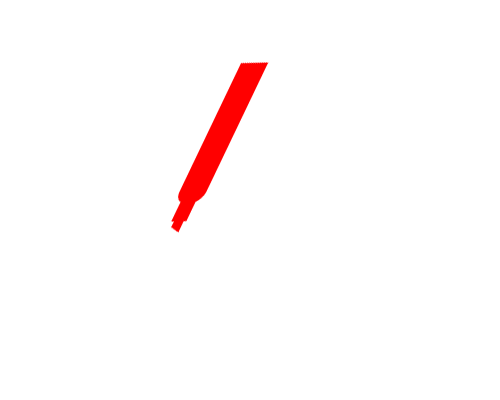
(责任编辑:xiaochuan)
*PSjia.COM 倾力出品,转载请注明来自PS家园网(www.psjia.com)
上一篇:PS制作立体效果的愤怒的小鸟图标
下一篇:PS给证件照换装照片处理实用教程




